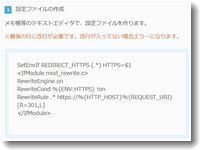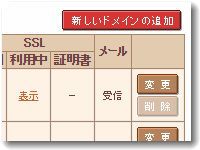さくらインターネットで独自ドメインメールを使用している場合はメールソフトの設定変更が必要になった。メールの送受信に暗号化通信をご利用の場合のみということだが、基本的には暗号化通信にしている方がほとんどのはずなので、事実上は全員が設定変更が必須ということ。
さくらインターネットで独自ドメインメールを使用している場合はメールソフトの設定変更が必要になった。メールの送受信に暗号化通信をご利用の場合のみということだが、基本的には暗号化通信にしている方がほとんどのはずなので、事実上は全員が設定変更が必須ということ。
利用中のメールソフトで「送受信サーバ名」 に独自ドメインが設定されていると、 2018年8月22日以降はエラーが表示されメール送受信ができなくなる。対応策としてはメールサーバの設定欄を「****.sakura.ne.jp」というさくらインターネットの初期ドメインに変更すればよい。
独自ドメインのメールアドレス
さくらインターネットから共有SSLの注意
「共有SSL用サーバ証明書更新に伴うメールソフト設定確認のお願い」
メールの送受信に暗号化通信をご利用の場合に、 ご利用中のメールソフトの「送受信サーバ名」 に独自ドメインが設定されていると、 2018年8月22日以降、エラーが表示されメール送受信ができなくなります。
※ メールの送受信に暗号化通信を利用されていない場合は上記の影響を受けませんため、 設定をご変更いただく必要はございません。 「送信サーバ名」「受信サーバ名」を初期ドメインとしていただくことで、本影響を回避することができます。 詳細は以下のページをご覧いただき、お使いのメールソフトの設定の変更をお願いいたします。
なお、さくらの初期ドメインとは、お客様情報やコントロールパネルに「****.sakura.ne.jp」と表示されているやつである。以下は、コントロールパネルに表示されているものである、参考までに。
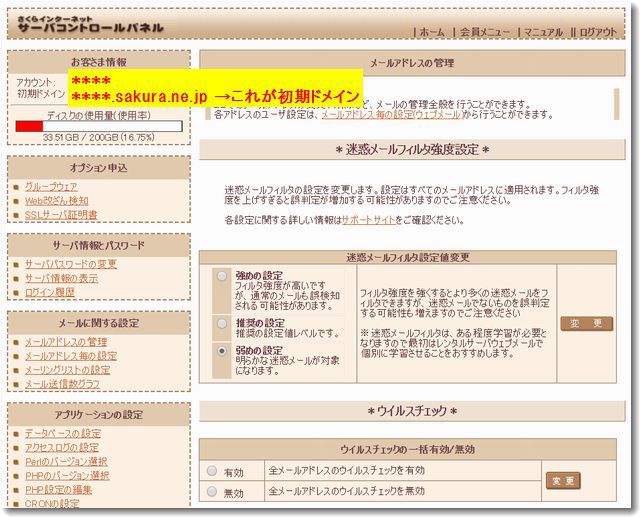
メールソフトの設定変更(秀丸メールの場合)
メールソフトの設定変更例として秀丸メールの場合を紹介しておく。
▼これまでの設定例

受信メールサーバ(POP3)と送信メールサーバ(SMTP)には、独自ドメイン(例:my*domain.com)を設定していることが多いはずである。このままでは8月22日以降はエラーになってしまう。
▼設定変更の例
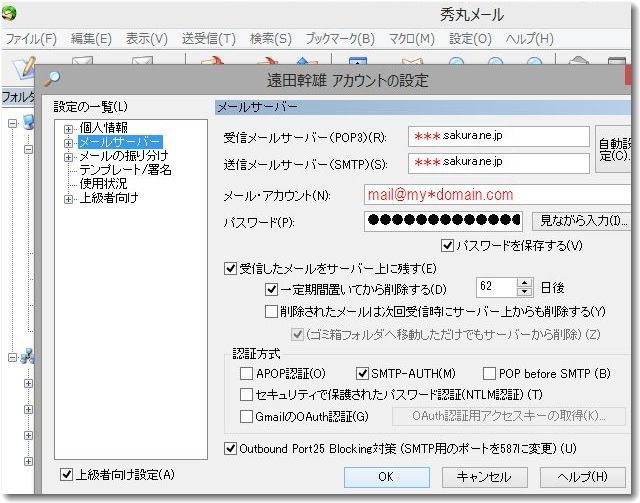
受信メールサーバ(POP3)と送信メールサーバ(SMTP)には、独自ドメイン(my*domain.com)ではなく、さくらインターネットのサブドメインである「****.sakura.ne.jp」に変更する。
メールアカウントのところは変更しなくてもよい。
Gmailの設定変更
Gmailで独自ドメインを使い送信する設定をしている場合も設定変更が必要である。この設定をしておくと、スマホのGmailアプリで独自ドメインメールの受送信ができるので便利なので、まだ使用していないかたはこの機会に設定してはどうだろう。
Gmailの設定画面は、右上にあるギア(歯車)のアイコンをクリックして、プルダウンされるメニューの中から「設定」をクリックする。

設定画面の中から「アカウントとインポート」を選択する。
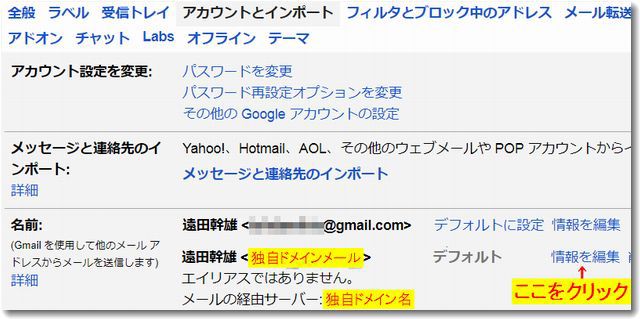
上記の画面では独自ドメインメールをデフォルトに選択しているはずである。その右にある「情報を編集」をクリックすると詳細設定の変更ができる。

上記の画面で「次のステップ」をクリックする。
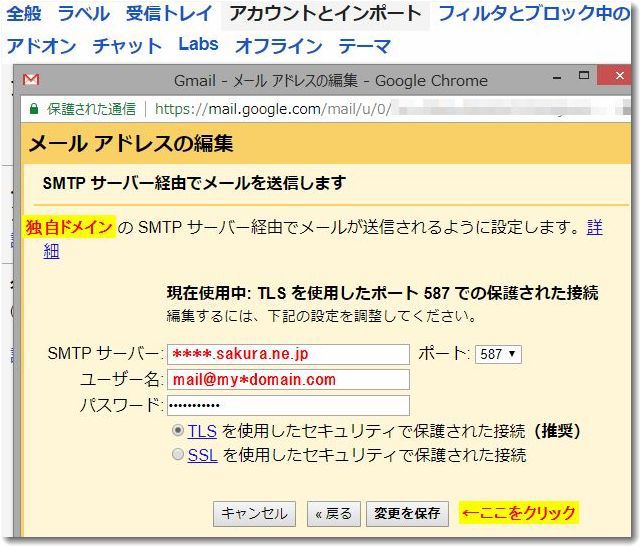
「SMTPサーバ経由でメールを送信します」という画面が表示されるので、SMTPサーバー名を「****.sakura.ne.jp」に変更する。これで変更を保存すればよい。なお、ここでパスワードが違っていると設定できないので注意する。
ここで入力するパスワードは、さくらインターネットで使用しているmail@my*domain.comのメールパスワードである。
以下の設定例は、「tohda.sakura.ne.jp」の場合である。
▼設定例1(独自ドメインでユーザー名を設定する場合)
SMTPサーバ tohda.sakura.ne.jp
ユーザー名 mail@my*domain.com
パスワード ***************
うまくいかない場合はユーザー名のところを、さくらのサブドメイン名にするだけでうまくいく場合があるかもしれない。
▼設定例2(さくらのサブドメインでユーザー名を設定する場合)
SMTPサーバ tohda.sakura.ne.jp
ユーザー名 mail@tohda.sakura.ne.jp
パスワード ***************
メールのパスワード変更方法
もしも、メールアドレスごとのパスワードがわからないという場合は、パスワードを再発行するのがよい。さくらインターネットでは現在使用しているパスワードを知ることはできないからである。
さくらインターネットのサーバーコントロールパネルで、「メールに関する設定」の「メールアドレスの管理」をクリックすると、登録してあるメールアドレスの一覧ページになる。パスワードを変更したいメールアドレスをクリックし、「メールパスワードの変更」の欄に新しいパスワードを入力して「変更」をクリックすればよい。

これらの設定が終わったら無事に設定完了のはずである。

この記事を書いた遠田幹雄は中小企業診断士です
遠田幹雄は経営コンサルティング企業の株式会社ドモドモコーポレーション代表取締役。石川県かほく市に本社があり金沢市を中心とした北陸三県を主な活動エリアとする経営コンサルタントです。
小規模事業者や中小企業を対象として、経営戦略立案とその後の実行支援、商品開発、販路拡大、マーケティング、ブランド構築等に係る総合的なコンサルティング活動を展開しています。実際にはWEBマーケティングやIT系のご依頼が多いです。
民民での直接契約を中心としていますが、商工三団体などの支援機関が主催するセミナー講師を年間数十回担当したり、支援機関の専門家派遣や中小企業基盤整備機構の経営窓口相談に対応したりもしています。
保有資格:中小企業診断士、情報処理技術者など
会社概要およびプロフィールは株式会社ドモドモコーポレーションの会社案内にて紹介していますので興味ある方はご覧ください。
お問い合わせは電話ではなくお問い合わせフォームからメールにておねがいします。新規の電話番号からの電話は受信しないことにしていますのでご了承ください。
【反応していただけると喜びます(笑)】
記事内容が役にたったとか共感したとかで、なにか反応をしたいという場合はTwitterやフェイスブックなどのSNSで反応いただけるとうれしいです。
遠田幹雄が利用しているSNSは以下のとおりです。
facebook https://www.facebook.com/tohdamikio
ツイッター https://twitter.com/tohdamikio
LINE https://lin.ee/igN7saM
チャットワーク https://www.chatwork.com/tohda
また、投げ銭システムも用意しましたのでお気持ちがあればクレジット決済などでもお支払いいただけます。
※投げ銭はスクエアの「寄付」というシステムに変更しています(2025年1月6日)
※投げ銭は100円からOKです。シャレですので笑ってください(笑)